CentOS 8에서 AWStats 웹 분석을 설치하고 사용하는 방법
이 페이지에서
- 1단계 – EPEL 저장소 설정
- 2단계 – Apache 서버 설치
- 3단계: AWStats 설치
- 4단계: Apache용 AWStats 구성
- 5단계: AWStats 구성 파일 생성
- 6단계: 로그를 업데이트하도록 Cron 설정\n
- 7단계: 웹 브라우저에서 AWStats에 액세스
AWStats는 고급 웹, 스트리밍, FTP 또는 메일 서버 통계를 그래픽으로 생성하는 오픈 소스 고급 웹 분석 도구입니다. Perl 언어를 사용하여 작성되었으며 CGI 또는 명령줄에서 작동합니다. AWStats는 서버 로그 파일을 분석하고 멋진 그래픽 디스플레이로 HTML 보고서를 생성합니다.
AWSTATS에는 다음과 같은 기능이 있습니다.
- Apache, IIS 및 기타 여러 웹 서버 로그 형식을 포함한 대부분의 웹 서버 로그 파일 형식을 지원합니다.\n
- 방문 수, 고유 방문자, 방문 시간을 표시할 수 있습니다.\n
- 가장 많이 본 종료 페이지
- 방문자에 대한 정보 표시(OS, 브라우저, IP 주소, 화면 크기, 검색 엔진, 키프레이즈 및 웹사이트를 찾는 데 사용된 키워드)\n
- 웹사이트 트래픽, 일/주/월 사이트 방문자 수, 사용 중인 웹 브라우저 등을 모니터링하는 데 유용합니다.\n
1단계 – EPEL 리포지토리 설정
기본적으로 AWStats 패키지는 CentOS 8 리포지토리에서 사용할 수 없습니다. 서버에 EPEL Yum 리포지토리를 설치해야 합니다.
dnf install epel-release
2단계 - Apache 서버 설치
AWStats에는 Apache 웹 서버가 실행 중이어야 합니다. 다음 명령을 실행하여 Apache 서버를 설치합니다.
sudo dnf install httpd
다음으로 Apache 서비스를 확인하고 Apache를 수동으로 시작하고 시작/부팅 시 Apache 서비스를 활성화합니다.
sudo systemctl status httpd
sudo systemctl start httpd
sudo systemctl enable httpd
3단계: AWStats 설치
이제 아래와 같이 yum 명령을 사용하여 AWStats를 설치할 수 있습니다.
sudo dnf install awstats
4단계: Apache용 AWStats 구성
기본적으로 AWStats는 Apache 구성 파일 /etc/httpd/conf.d/awstats.conf를 생성합니다. Awstats 사용의 기본 구성은 모든 액세스를 허용합니다. 특정 네트워크에서 Awstats에 액세스하려면 시스템 또는 네트워크 IP로 IP에서 허용을 수정하십시오.
<Directory "/usr/share/awstats/wwwroot">
Options None
AllowOverride None
<IfModule mod_authz_core.c>
# Apache 2.4
Require ip 192.168.1.0/24
</IfModule>
<IfModule !mod_authz_core.c>
# Apache 2.2
Order allow,deny
Allow from 127.0.0.1
Allow from 192.168.1.0/24
</IfModule>
</Directory>
다음으로 새 설정을 다시 로드하려면 Apache 서비스를 다시 시작해야 합니다.
sudo apachectl restart
5단계: AWStats 구성 파일 생성
통계를 보려는 각 웹사이트에 대한 구성 파일을 만들어야 합니다. 여기서는 example.com 도메인에 대한 구성 파일을 생성합니다.
먼저 도메인 이름으로 기본 AWStats 구성 파일의 복사본을 만듭니다.
sudo cp /etc/awstats/awstats.localhost.localdomain.conf /etc/awstats/awstats.example.com.conf
다음으로 구성 파일에서 몇 가지 사항을 변경해야 합니다.
sudo vim /etc/awstats/awstats.example.com.conf
다음 줄을 편집합니다.
# Change to Apache log file, by default it's /var/log/apache2/access.log
LogFile="/var/log/httpd/access.log"
# Change to the website domain name
SiteDomain="example.com"
HostAliases="www.example.com localhost 127.0.0.1"
#set AllowToUpdateStatsFromBrowser=0 to AllowToUpdateStatsFromBrowser=1
AllowToUpdateStatsFromBrowser=1
파일을 저장하고 닫습니다. 새 설정을 다시 로드하려면 Apache 서비스를 다시 시작하십시오.
sudo apachectl restart
다음으로 서버의 현재 로그에서 생성될 초기 통계를 작성해야 합니다.
이를 위해 다음 명령을 실행하십시오.
sudo /usr/share/awstats/wwwroot/cgi-bin/awstats.pl -config=example.com -update
출력은 다음 스크린샷과 같습니다.
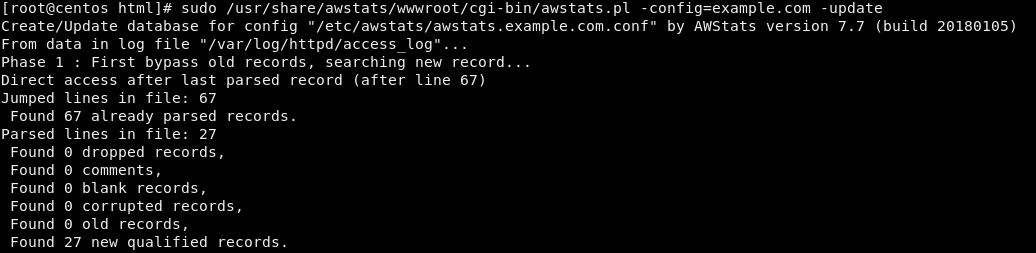
6단계: 로그를 업데이트하도록 Cron 설정
이제 새로 생성된 로그 항목을 사용하여 AWStats 데이터베이스를 정기적으로 업데이트하도록 cronjob을 설정해야 합니다.
그런 다음 루트로 다음 명령을 실행하여 cronjob을 설정하십시오.
crontab -e
다음 줄을 추가하십시오
*/30 * * * * root /usr/share/awstats/wwwroot/cgi-bin/awstats.pl -config=example.com -update
파일을 저장하고 종료합니다.
7단계: 웹 브라우저에서 AWStats에 액세스
이제 웹 브라우저에서 다음 URL을 사용하여 AWStats에 액세스할 수 있습니다.
http://your.server.ip/awstats/awstats.pl?config=example.com/
이 자습서에서는 example.com을 도메인 이름으로 바꿔야 합니다.
AWStats 페이지는 다음 스크린샷과 같습니다.
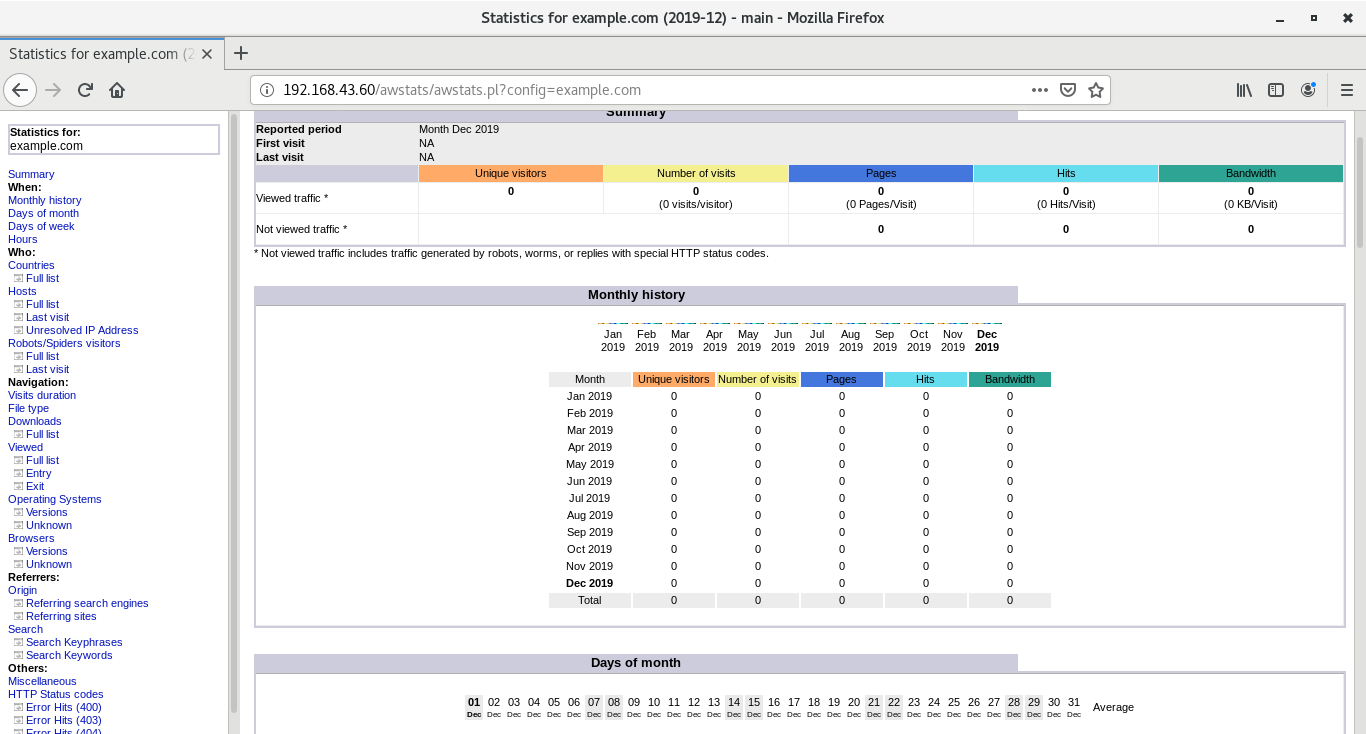
마지막으로 시스템에서 AWStats를 성공적으로 구성했습니다!.